كيفية إضافة خط عمودي إلى الرسوم البيانية في إكسيل
في بعض الأحيان قد ترغب في إضافة خط عمودي إلى مخطط في Excel في موضع معين.
يقدم هذا البرنامج التعليمي مثالاً خطوة بخطوة حول كيفية إضافة خط عمودي إلى المخطط الخطي التالي في Excel:
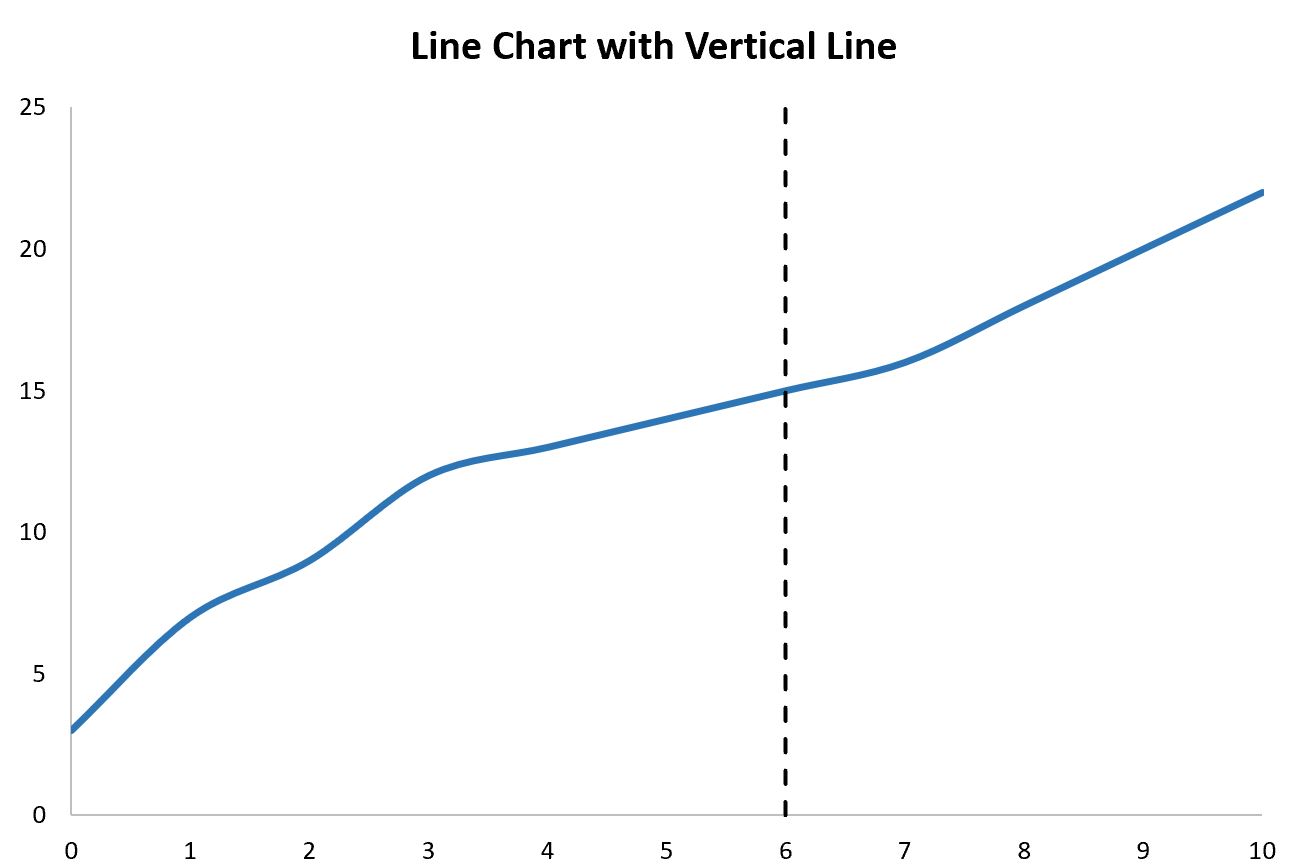
دعنا نذهب!
الخطوة 1: أدخل البيانات
لنفترض أننا نريد إنشاء مخطط خطي باستخدام مجموعة البيانات التالية في Excel:
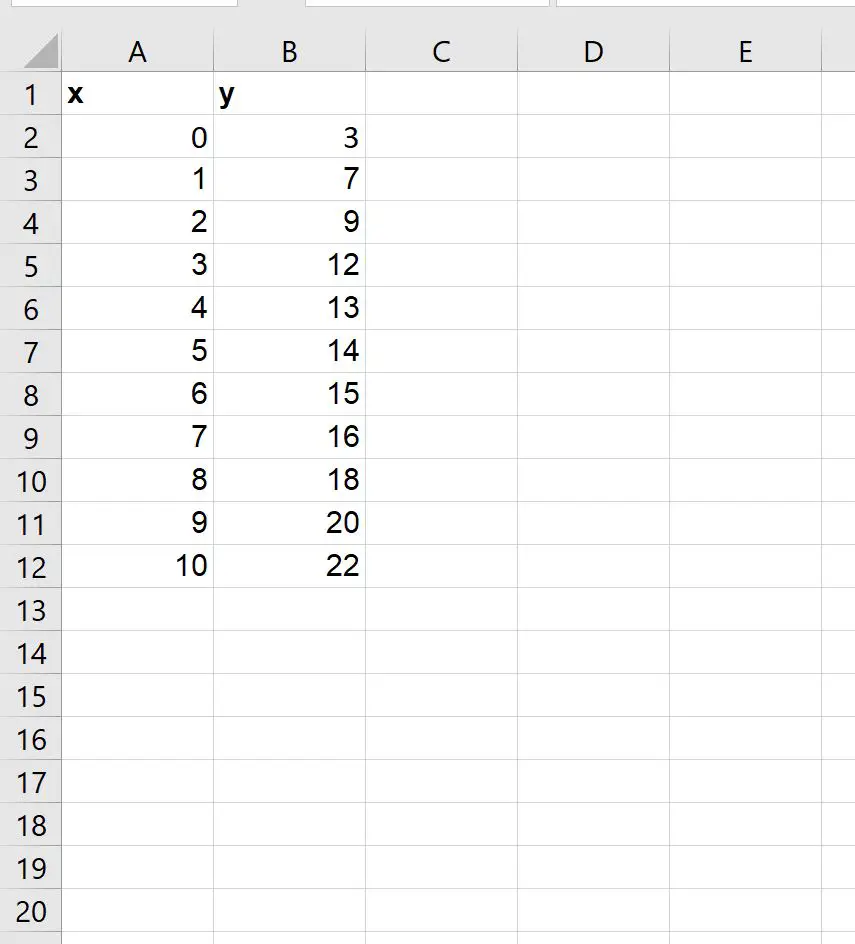
الخطوة 2: إضافة بيانات للخط العمودي
لنفترض الآن أننا نريد إضافة خط عمودي يقع عند x = 6 على قطعة الأرض.
يمكننا إضافة الإحداثيات الاصطناعية (x، y) التالية إلى مجموعة البيانات:
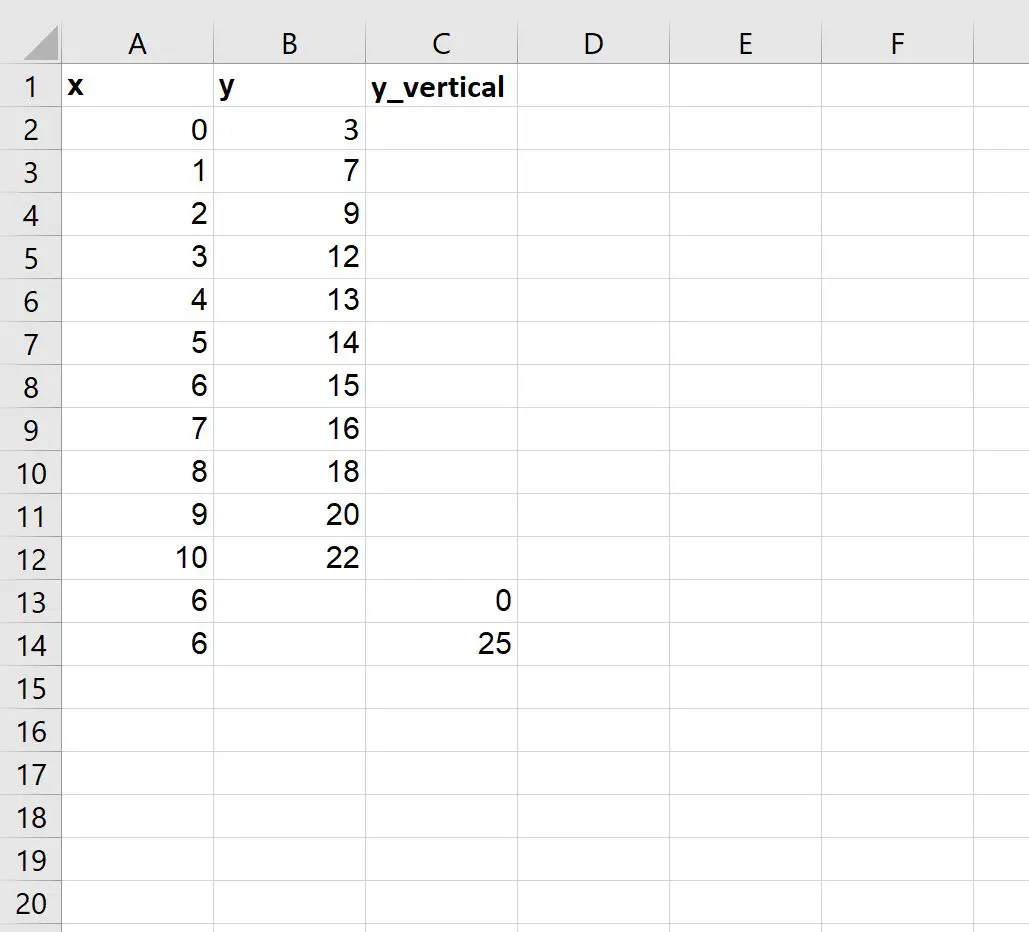
الخطوة 3: إنشاء مخطط خطي بخط عمودي
أخيرًا، يمكننا تمييز الخلايا الموجودة في النطاق A2:C14 ، ثم النقر فوق علامة التبويب “إدراج ” على طول الشريط العلوي، ثم النقر فوق “Scatter with Smooth Lines” في مجموعة “المخططات” :
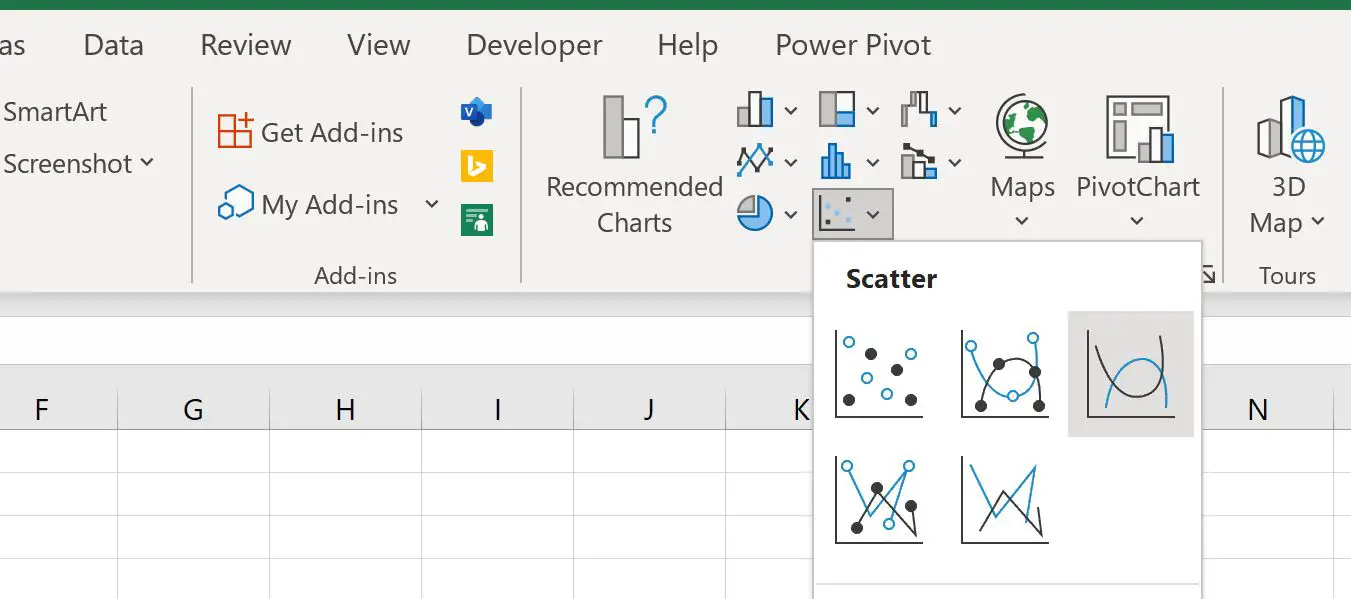
سيتم إنشاء الرسم البياني الخطي التالي:
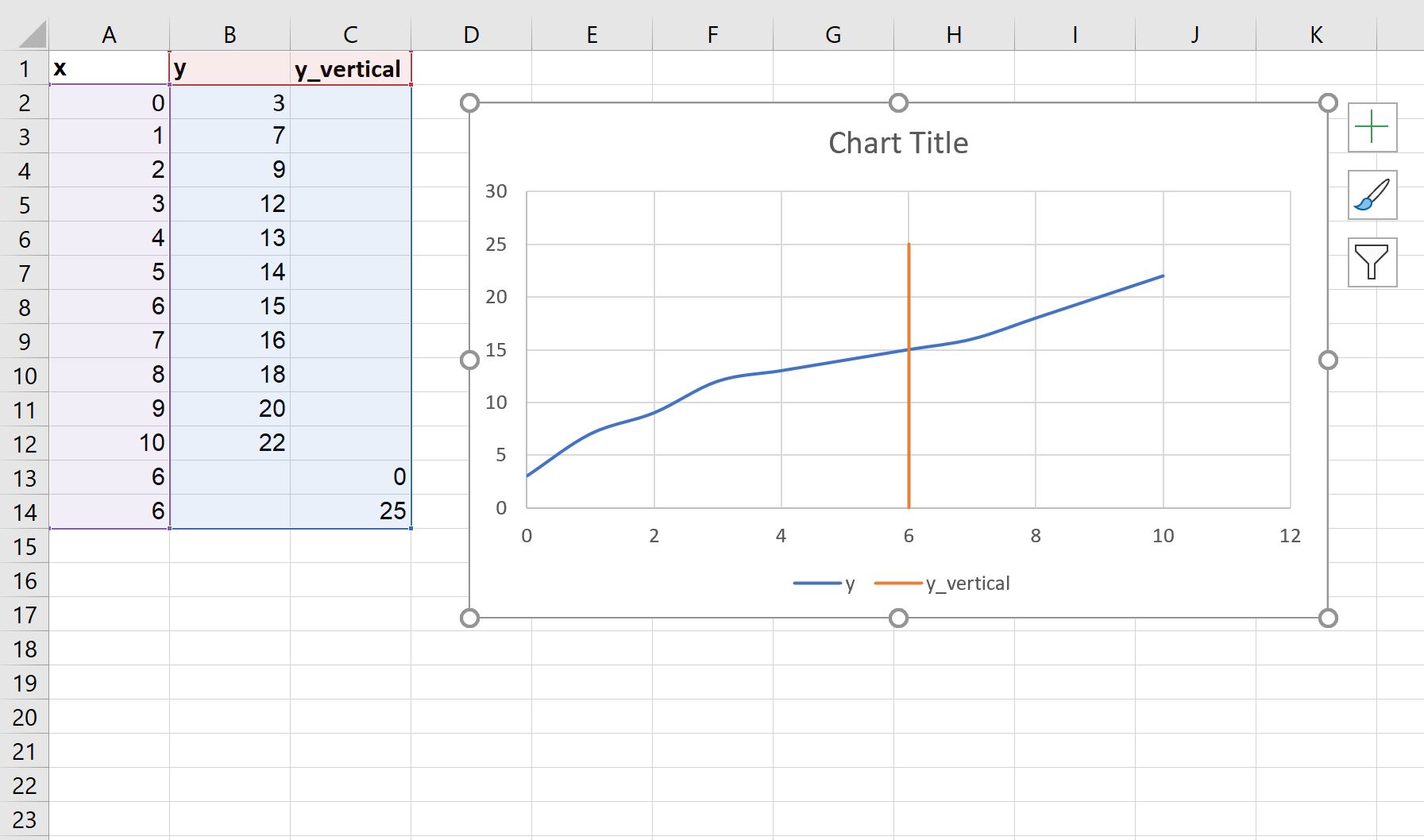
لاحظ أن الخط العمودي يقع عند x = 6 ، والذي حددناه في نهاية مجموعة البيانات الأصلية.
ينتقل الخط العمودي من y=0 إلى y=25 ، والذي حددناه أيضًا في مجموعة البيانات الأصلية لدينا.
لتغيير ارتفاع الخط، ما عليك سوى تغيير قيم y لاستخدام نقاط البداية والنهاية التي تختارها.
الخطوة 4: تخصيص المخطط (اختياري)
وأخيرًا، لا تتردد في تعديل نطاق كل محور وكذلك نمط الخط العمودي لجعله أكثر جمالية:
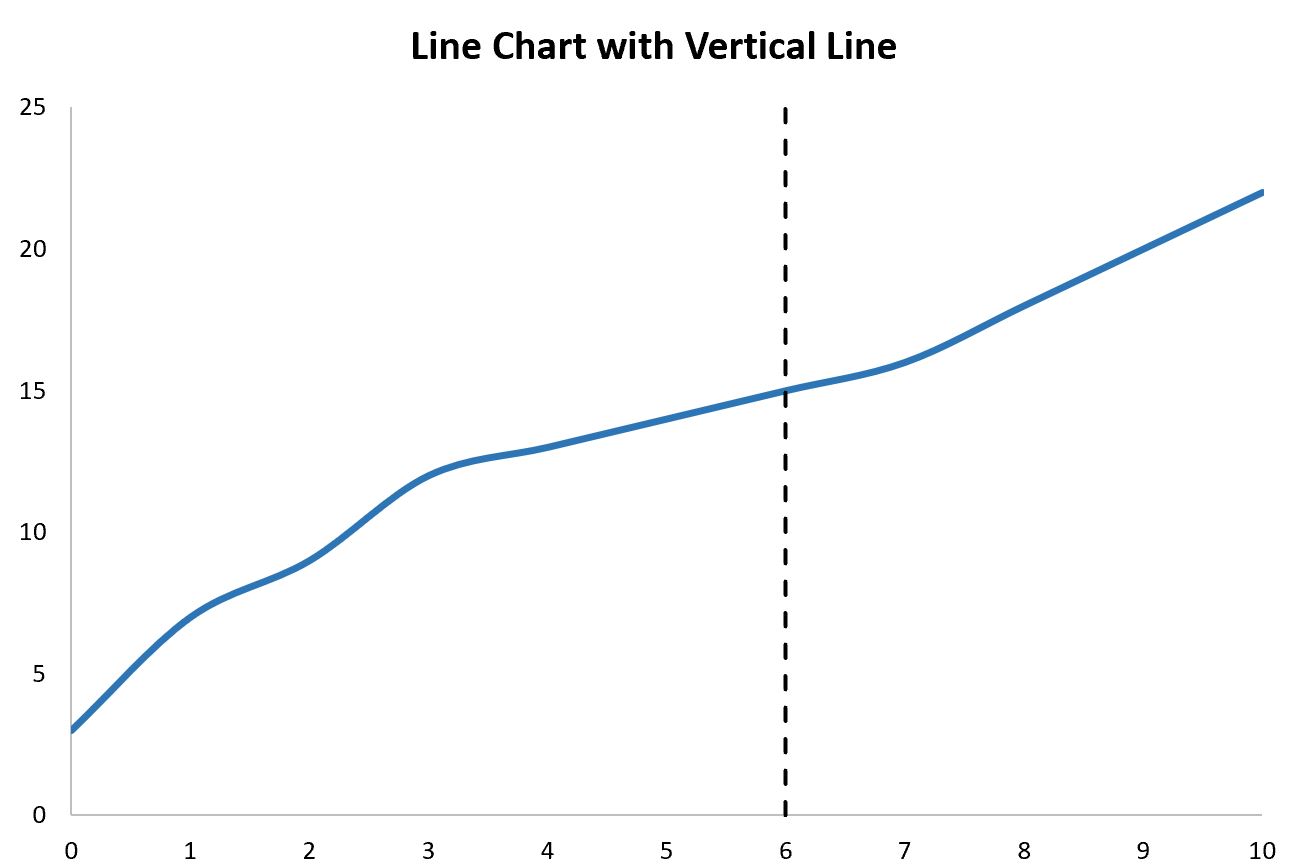
مصادر إضافية
تشرح البرامج التعليمية التالية كيفية تنفيذ المهام الشائعة الأخرى في Excel:
كيفية إضافة خط متوسط إلى مخطط شريطي في إكسيل
كيفية إضافة خط أفقي إلى مخطط التشتت في إكسيل